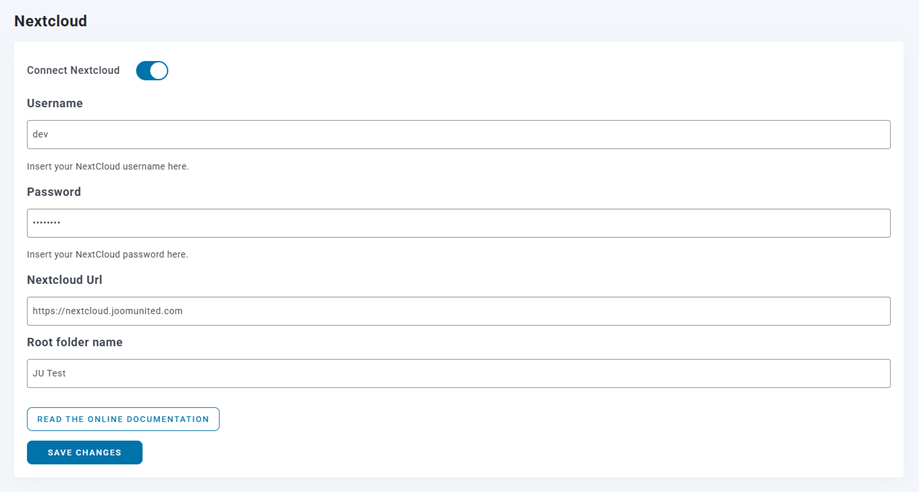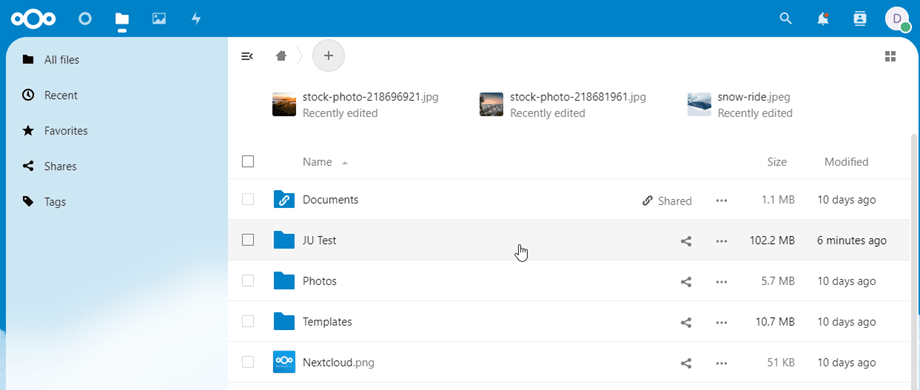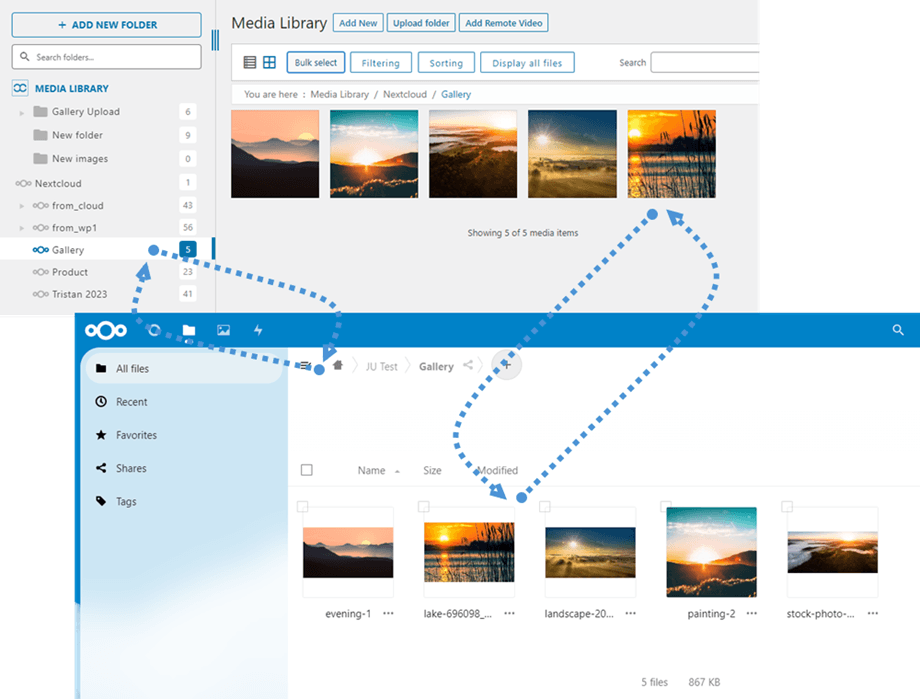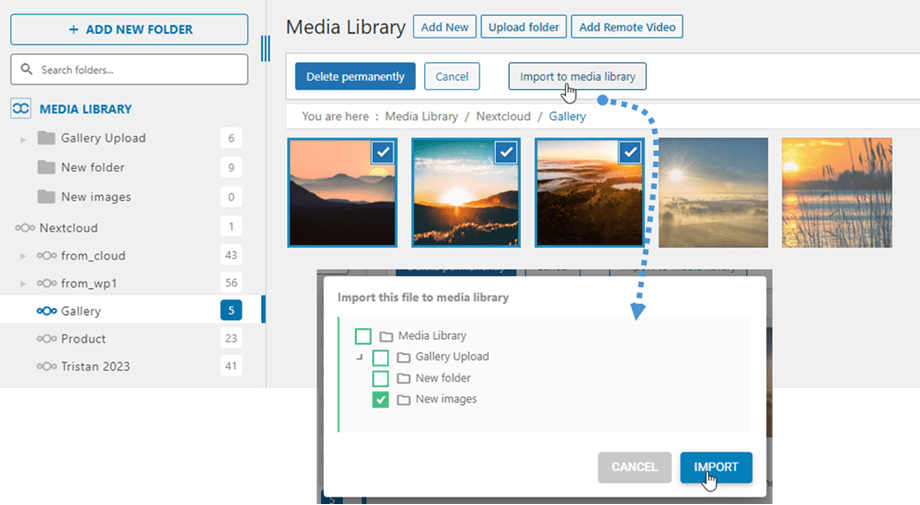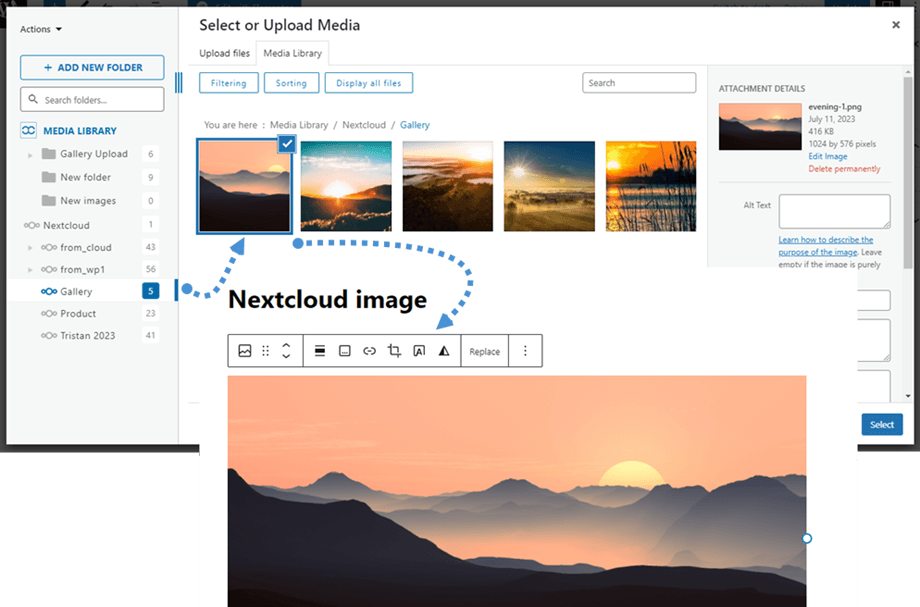Supliment WP Media Folder : integrare Nextcloud
1. Conectați-vă la Nextcloud din WP Media Folder
Pentru a utiliza Nextcloud în plugin, navigați la tabloul de bord WordPress și faceți clic pe meniu Setări > WP Media Folder > Descărcare Cloud și Media > Conectori Cloud > Nextcloud . Apoi activați Conectare Nextcloud . Completați următoarele câmpuri în formular:
- Nume de utilizator (fără spații albe și caractere speciale)
- Parola
- URL Nextcloud
- Numele folderului rădăcină
După aceea, salvați setările și conexiunea ar trebui să fie un succes. Accesați Biblioteca media pentru a utiliza funcțiile Nextcloud.
2. Cum funcționează? Ce pot face cu Nextcloud?
Cum functioneazã?
După ce ați conectat WP Media Folder cu NexCloud Storage, toate folderele și subfolderele adăugate în biblioteca media Nextcloud vor fi sincronizate sub folderul rădăcină numit în setări.
Și invers, toate fișierele media din acel folder rădăcină de pe Nextcloud vor fi sincronizate cu biblioteca dvs. media de pe Wordpress.
Care sunt direcțiile de sincronizare?
Funcționează în ambele direcții! Puteți adăuga un fișier din Nextcloud și îl puteți vedea în WP Media Foldersau puteți adăuga un fișier în WP Media Folder și îl puteți vedea în Nextcloud. De asemenea, înseamnă că puteți gestiona fișierele WordPress de pe desktop folosind software-ul de sincronizare Nextcloud. E o nebunie - știm! ☺
Integrarea WP Media Folder Nextcloud vă permite 2 tipuri de acțiuni cu media dvs.:
Prima opțiune este să importați media Nextcloud în WP Media Folder (selectarea folderului pentru import).
A doua opțiune este să încorporați media Nextcloud în conținutul dvs. direct. În acest caz, suportul media va fi încărcat de pe Nextcloud, nu de pe serverul dvs.